
01/03/2025 16:00
Cách viết dấu lớn hơn hoặc bằng trong Word dễ dàng
Giới thiệu về việc sử dụng ký hiệu toán học trong văn bản
Trong quá trình soạn thảo tài liệu, đôi khi bạn sẽ cần sử dụng các ký hiệu toán học như dấu lớn hơn hoặc bằng. Việc chèn các ký hiệu này không chỉ giúp văn bản trở nên rõ ràng hơn mà còn thể hiện tính chuyên nghiệp trong cách trình bày. Vậy, làm thế nào để thực hiện điều này một cách dễ dàng trong các phần mềm văn phòng như Word? Bài viết này sẽ hướng dẫn bạn cách thức chèn dấu lớn hơn hoặc bằng vào tài liệu Word một cách nhanh chóng và hiệu quả.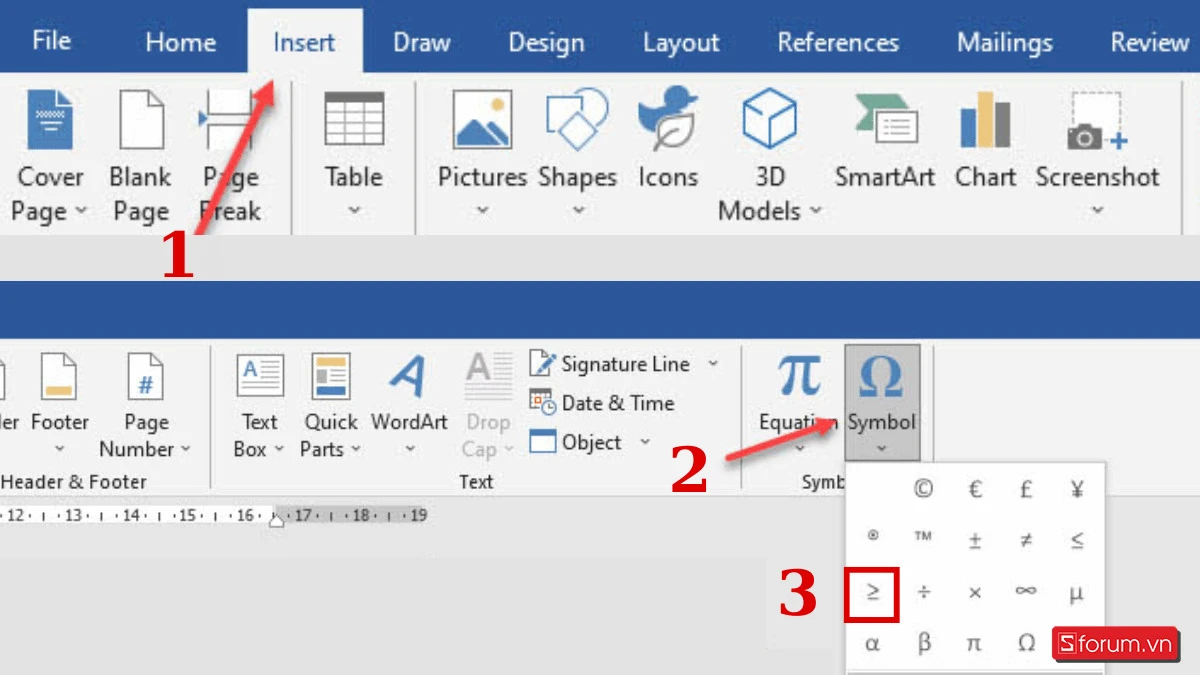
Các phương pháp chèn ký hiệu lớn hơn hoặc bằng
Có nhiều cách khác nhau để bạn có thể viết dấu lớn hơn hoặc bằng trong Word. Dưới đây là một số phương pháp phổ biến và hiệu quả nhất.1. Sử dụng menu Insert
Cách đầu tiên và cũng là cách truyền thống nhất để chèn ký hiệu lớn hơn hoặc bằng là thông qua menu “Insert”. Để thực hiện theo cách này, bạn cần làm theo các bước sau:- Mở tài liệu Word mà bạn muốn chèn ký hiệu.
- Di chuyển đến thẻ “Insert” trên thanh công cụ.
- Nhấp vào biểu tượng “Symbol” (Ký hiệu) ở góc phải của menu.
- Chọn “More Symbols...”.
- Trong hộp thoại “Symbol”, bạn sẽ thấy một danh sách các ký hiệu có sẵn. Tìm kiếm ký hiệu lớn hơn hoặc bằng (≥).
- Nhấn “Insert” để chèn ký hiệu vào vị trí con trỏ trong tài liệu.
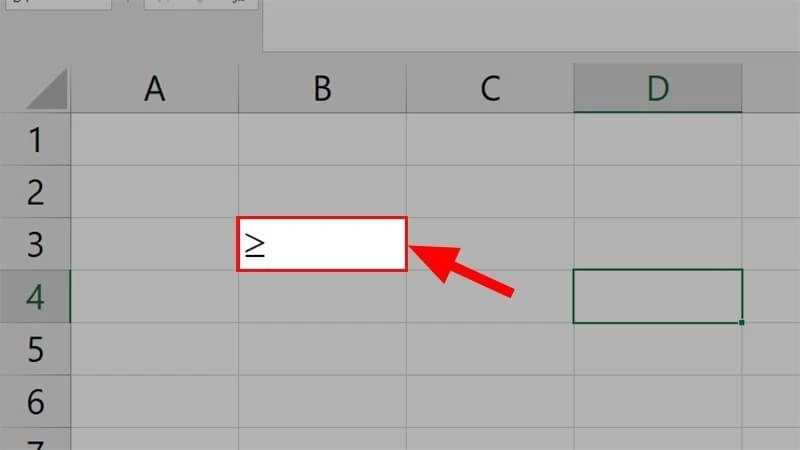
2. Sử dụng phím tắt
Nếu bạn muốn tiết kiệm thời gian hơn, việc sử dụng phím tắt là một lựa chọn tuyệt vời. Dưới đây là cách sử dụng phím tắt để chèn dấu lớn hơn hoặc bằng:- Đặt con trỏ tại vị trí bạn muốn chèn ký hiệu.
- Gõ “2265” và sau đó nhấn tổ hợp phím “Alt + X”.
- Ký hiệu (≥) sẽ tự động xuất hiện.
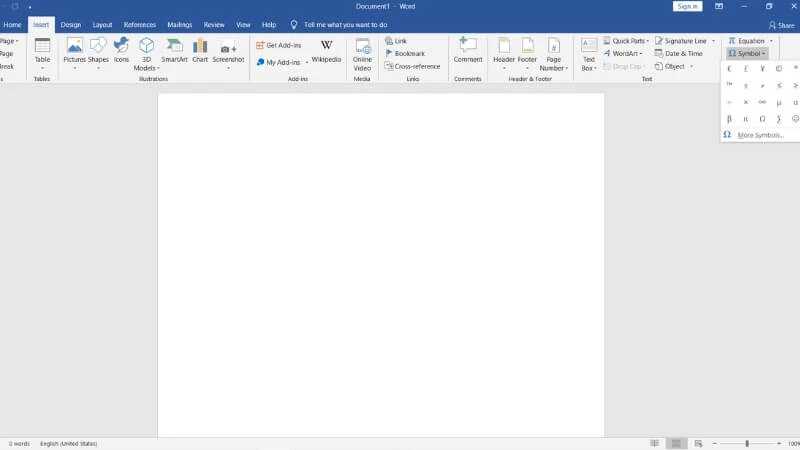
3. Sử dụng bảng ký tự đặc biệt
Nếu bạn không tìm thấy ký hiệu bạn cần trong danh sách ký hiệu, bạn có thể sử dụng bảng ký tự đặc biệt. Các bước thực hiện như sau:- Mở tài liệu Word và đến thẻ “Insert”.
- Chọn “Symbol” và sau đó chọn “More Symbols...”.
- Trong hộp thoại “Symbol”, bạn có thể thay đổi Font để tìm kiếm ký hiệu khác nhau.
- Tìm ký hiệu lớn hơn hoặc bằng, sau đó nhấp “Insert”.
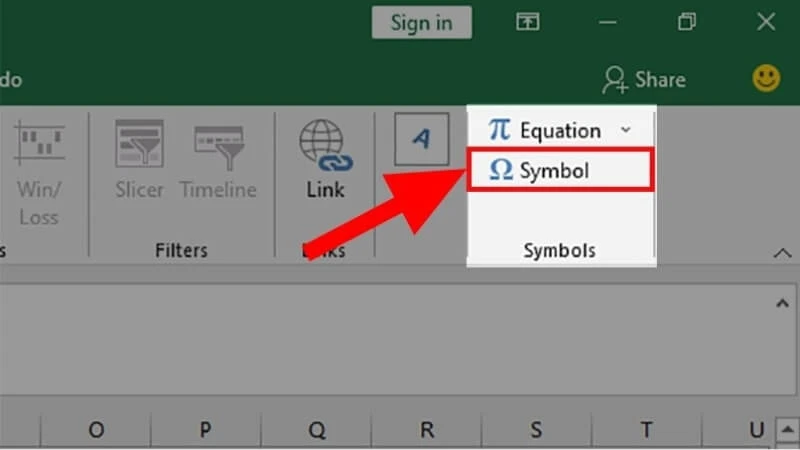
Một số lưu ý khi sử dụng ký hiệu trong Word
Khi chèn các ký hiệu toán học vào tài liệu của bạn, có một số điều bạn nên lưu ý để đảm bảo tính chính xác và chuyên nghiệp.1. Kiểm tra font chữ
Khi sử dụng các ký hiệu toán học, hãy chắc chắn rằng font chữ bạn đang sử dụng hỗ trợ các ký hiệu này. Một số font chữ có thể không hiển thị chính xác các ký hiệu đặc biệt. Nếu cần, hãy chuyển sang một font chữ khác, chẳng hạn như Arial hoặc Times New Roman.2. Đảm bảo kích thước ký hiệu phù hợp
Khi chèn ký hiệu lớn hơn hoặc bằng, hãy kiểm tra xem kích thước của nó có phù hợp với văn bản xung quanh hay không. Nếu ký hiệu quá lớn hoặc quá nhỏ so với các chữ cái khác, bạn nên điều chỉnh kích thước cho đến khi nó trở nên hài hòa với nội dung văn bản.3. Sử dụng dấu hiệu đúng ngữ cảnh
Ký hiệu lớn hơn hoặc bằng (≥) thường được sử dụng trong các tài liệu toán học, khoa học hoặc kỹ thuật. Hãy chắc chắn rằng bạn sử dụng chúng trong ngữ cảnh phù hợp để đảm bảo tính chính xác trong nội dung.
Kết luận
Việc biết cách chèn ký hiệu lớn hơn hoặc bằng vào tài liệu Word không chỉ giúp bạn tiết kiệm thời gian mà còn góp phần nâng cao chất lượng tài liệu. Với các phương pháp đơn giản như sử dụng menu Insert, phím tắt hoặc bảng ký tự đặc biệt, bạn có thể dễ dàng chèn các ký hiệu toán học vào văn bản của mình. Hy vọng rằng các thông tin và hướng dẫn trong bài viết này sẽ hữu ích cho bạn trong quá trình soạn thảo tài liệu. Hãy thử áp dụng ngay hôm nay để trải nghiệm sự tiện lợi mà các ký hiệu toán học mang lại!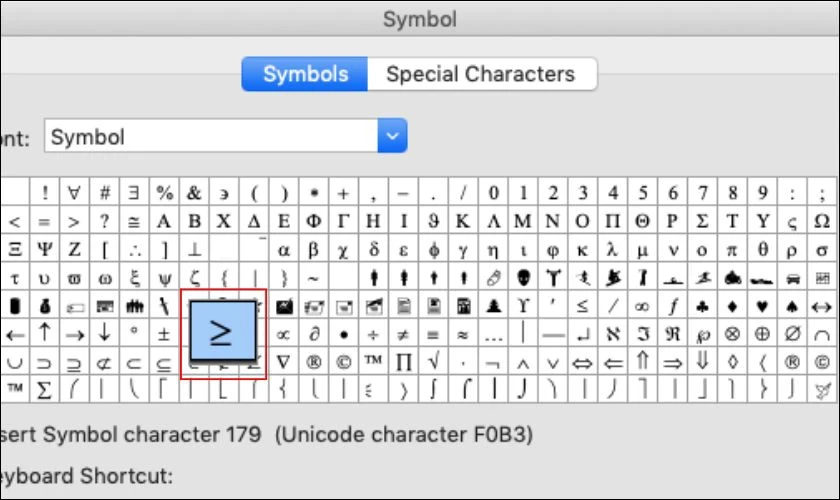
Link nội dung: https://hoangnguyen.edu.vn/cach-viet-dau-lon-hon-hoac-bang-trong-word-de-dang-a13827.html